11.1 การใช้รูปแบบกับภาพนิ่ง
โปรแกรมนำเสนอผลงานเป็นโปรแกรมที่ออกแบบสำหรับการนำเสนองาน เป็นการนำเสนอภาพนิ่งที่สร้างมาจัดทำเป็นภาพเคลื่อนไหวแสดงเต็มจอภาพ โดยประโยชน์ของโปรแกรมทำให้ประหยัดค่าใช้จ่ายสามารถนำเสนอในห้องที่มีแสงสว่างน้อยได้ ไม่จำเป็นต้อทำให้ห้องมืดสนิท สามารถเพิ่มลักษณะพิเศษใช้ภาพและเสียงประกอบและตั้งเวลาในการนำเสนอให้กับภาพนิ่งได้
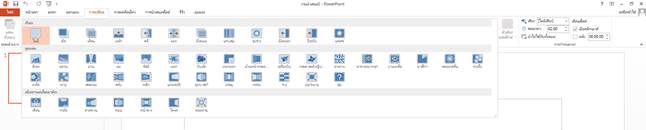
การใช้รูปแบบกับภาพนิ่งทั้งแผ่นหรือการเปลี่ยนภาพนิ่ง (Slide Transition) เป็นการนำเสนอภาพนิ่งแสดงบนจอภาพในมุมมองการนำเสนอภาพนิ่ง เพื่อให้มีความหลากหลายในการเปลี่ยนภาพนิ่ง เช่น เลื่อนภาพนิ่งจากว้ายไปขวา เลื่อนภาพนิ่งจากบนลงล่างทำให้ไม่เกิดความจำเจในการนำเสนองาน เพราะสามารถเลือกรายการเคลื่อนไหวที่แตกต่างกันในภาพนิ่งต่างๆ ได้ การกำหนดการเคลื่อนไหวทำได้ที่ริบบอนการเปลี่ยน โดยคลิกแบบแผนการเปลี่ยน ปรากฏหน้าต่างการเปลี่ยนภาพนิ่ง ดังรูปที่ 11.1

เมื่อได้หน้าต่างการเปลี่ยนภาพนิ่ง เลือกรูปแบบการเปลี่ยนภาพนิ่งโดยกำหนดลักษณะ ลูกเล่นเนื้อหาแบบไดนามิก ปรับเปลี่ยนด้านความเร็ว และลักษณะเสียงในการเปลี่ยนภาพนิ่ง ลักษณะการเคลื่อนภาพนิ่งในการนำเสนอ เมื่อคลิกเมาส์หรือตั้งอัตโนมัติโดยมีเวลากำกับ การตั้งค่าทุกอย่างสามารถปรับเปลี่ยนการเลือกได้ จะนำลักษณะที่กำหนดไปใช้กับภาพนิ่งทั้งหมดหรือใช้เฉพาะภาพนิ่งที่เลือกจากนั้นให้แสดงตัวอย่างของการตั้งค่าก่อนการนำเสนอ ดังรูปที่ 11.2
11.2 การใช้รูปแบบกับวัตถุแต่ละชิ้นบนภาพนิ่ง
เนื่องจากภาพนิ่งแต่ละแผ่นประกอบด้วยวัตถุหลายชิ้นการเพิ่มเติมลักษณะพิเศษให้กับวัตถุแต่ละชิ้นทำให้การนำเสนอน่าสนใจมากขึ้น การเพิ่มลักษณะพิเศษให้กับวัตถุโดยการเลือกภาพนิ่งที่ต้องการใส่การเคลื่อนไหว (ตองอยู่ในมุมมองปกติเท่านั้น) มีขั้นตอนดังนี้
ขั้นที่ 1 คลิกวัตถุคลิกริบบอนภาพเคลื่อนไหว เพิ่มภาพเคลื่อนไหว ดังรูปที่ 11.3

ขั้นที่ 2 จาการเลือกคำสั่ง จะได้ลักษณะการเคลื่อนไหว เลือกลักษณะซึ่งมี ตัวเลือก 4 ตัวเลือก คือ เข้า ตัวเน้น ออก และเส้นทางการเคลื่อนไหว และแต่ละลักษณะจะมีลักษณะย่อยลงไปอีก เมื่อคลิกลักษณะที่เลือก วัตถุจะแสดงตัวอย่างในการเคลื่อนที่ตามลักษณะที่เลือก ดังรูปที่ 11.4
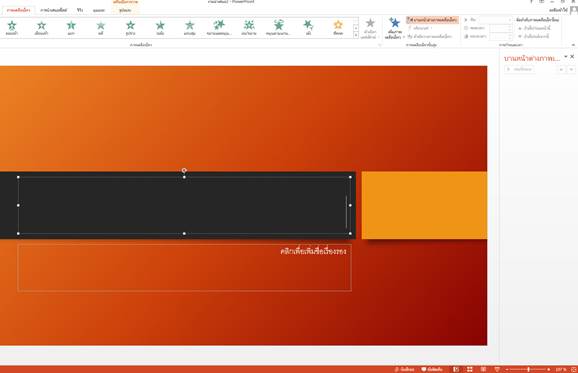
เมื่อเลือกลักษณะให้วัตถุแล้ว จะปรากฏคุณลักษณะให้ผู้ใช้ได้ปรับเปลี่ยนลักษณะการเริ่มแสดงของวัตถุ โดยคลิกการกำหนดเวลา ดังรูปที่ 11.5
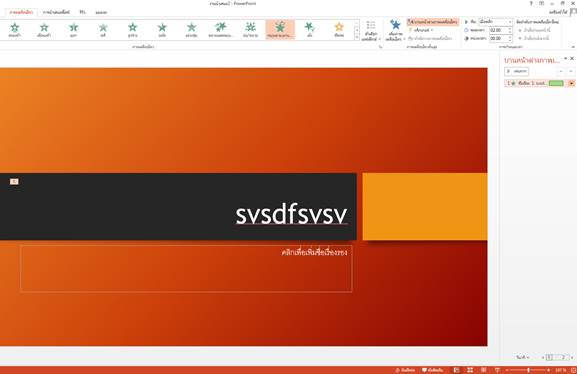
11.3 การจัดทำบทบรรยายสำหรับผู้พูด
บทบรรยายสำหรับผู้พูดเป็นส่วนของเนื้อเรื่องที่ผู้พูดจะใช้ในการบรรยายประกอบภาพนิ่งแต่ละภาพบทบรรยายสำหรับผู้พูดจะไม่แสดงเมื่อใช้มุมมองนำเสนอภาพนิ่ง ดังนั้น เพื่อความสะดวกในการพิมพ์คำบรรยายประกอบภาพนิ่ง ให้ใช้ริบบอนมุมมอง หน้าบันทึกย่อ ได้หน้าต่างรูปแบบบันทึกย่อของภาพนิ่ง ผู้บรรยายสามารถบันทึกย่อได้ในกล่องข้อความด้านล่างของภาพนิ่ง ดังรูปที่ 11.6
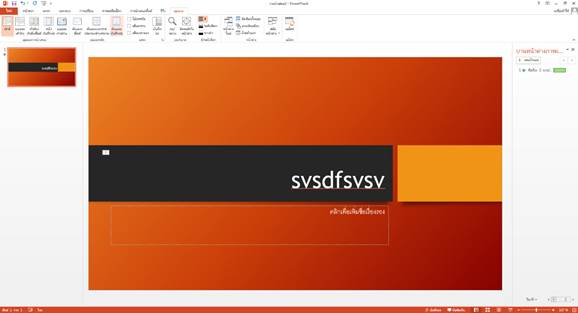
11.4 การเตรียมเอกสารประกอบการบรรยาย
ขณะบรรยายงานนำเสนอทั่วไป จำเป็นต้องพิมพ์เอกสารประกอบคำบรรยาย เอกสารสำหรับพิมพ์แจกให้ผู้ฟัง ซึ่งในการพิมพ์เอกสารต่างๆ เพื่อใช้ประกอบคำบรรยายในการนำเสนองาน โดยการสั่งพิมพ์การพิมพ์ภาพนิ่งประกอบคำบรรยายมีขั้นตอนดังนี้
ขั้นที่ 1 คลิกเมนูแฟ้ม คลิกพิมพ์ ได้หน้าต่างพิมพ์ ดังรูปที่ 11.7
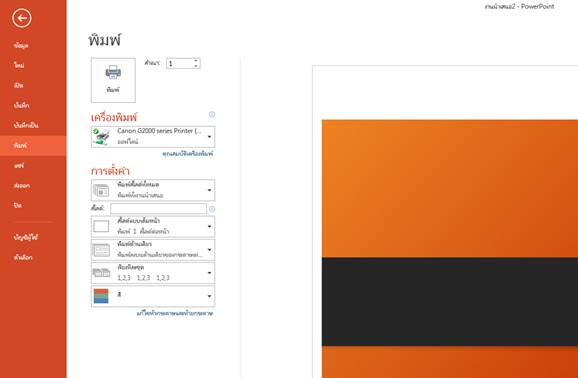
ขั้นที่ 2 หน้าต่างการพิมพ์ เป็นการกำหนดเครื่องพิมพ์ที่ต่ออยู่กับเครื่องคอมพิวเตอร์ กำหนดช่วงระยะการพิมพ์ การกำหนดภาพนิ่งที่ต้องการ โดยรายละเอียดการใช้ระบุในหน้าต่างการพิมพ์ ในที่นี้ต้องการพิมพ์เป็นเอกสารประกอบคำบรรยาย กำหนดในหัวข้อสิ่งที่พิมพ์เลือก เอกสารประกอบคำบรรยายกรอบเอกสารคำบรรยายจะปรากฏให้เลือกจำนวนภาพนิ่งต่อหนึ่งหน้ากระดาษ ซึ่งตั้งค่าการพิมพ์ได้สูงสูดไม่เกิน 9 ภาพนิ่งต่อหน้ากระดาษ ลำดับการพิมพ์ภาพนิ่ง จะพิมพ์แบบแนวนอนหรือแนวตั้งเครื่องพิมพ์จะทำการพิมพ์เอกสารประกอบคำบรรยายตามค่าที่ตั้ง ตัวอย่างการตั้งค่าการพิมพ์ ดังรูปที่ 11.8
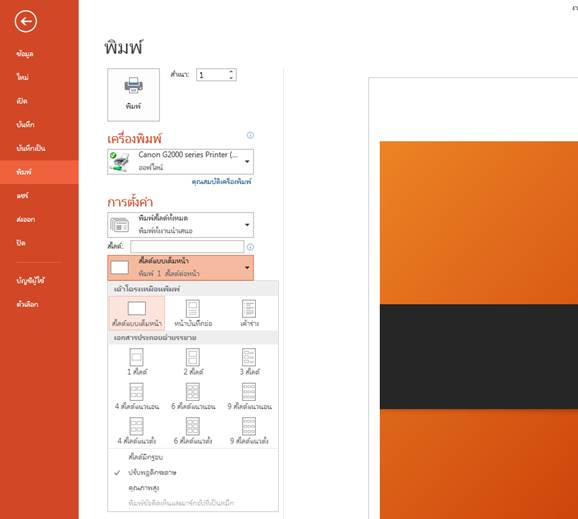 |